Umożliwienie klientom szybkich płatności za złożone zamówienie jest aktualnie standardem i brak takich rozwiązań na sklepie może skutkować utratą klientów. Nie pozwól na to! Zobacz krok po kroku jak zintegrować swój sklep z największym dostawcą metod płatności w Polsce - Przelewy24.
Na początek, aby dodać płatności do swojego sklepu, musisz posiadać konto klienta na Przelewy24. Jeśli jeszcze go nie masz możesz to zrobić w kilku prostych krokach. Załóż swoje konto klienta Przelewy24.
Użytkownicy platformy Selesto otrzymują niższą stawkę prowizyjną w Przelewy24. Po zakończonej konfiguracji integracji na sklepie prześlij do nas swój nr klienta w Przelewy24, a my skontaktujemy się z nimi w Twoim imieniu w celu obniżenia prowizji. Niższa stawka dotyczy tylko nowych kont na P24. Pamiętaj, że po rejestracji wymagana jest opłata aktywacyjna (dla wszystkich klientów P24), aby zapoznać się z jej wysokością oraz warunkami zwrotu przejdź na stronę Przelewy24.
Rejestracja składa się z 5 kroków i jest bardzo prosta. Jeśli jednak masz jakieś pytania odnośnie do Przelewy24 i ich panelu skontaktuj się bezpośrednio z Biurem Obsługi Klienta lub skorzystaj z centrum pomocy.
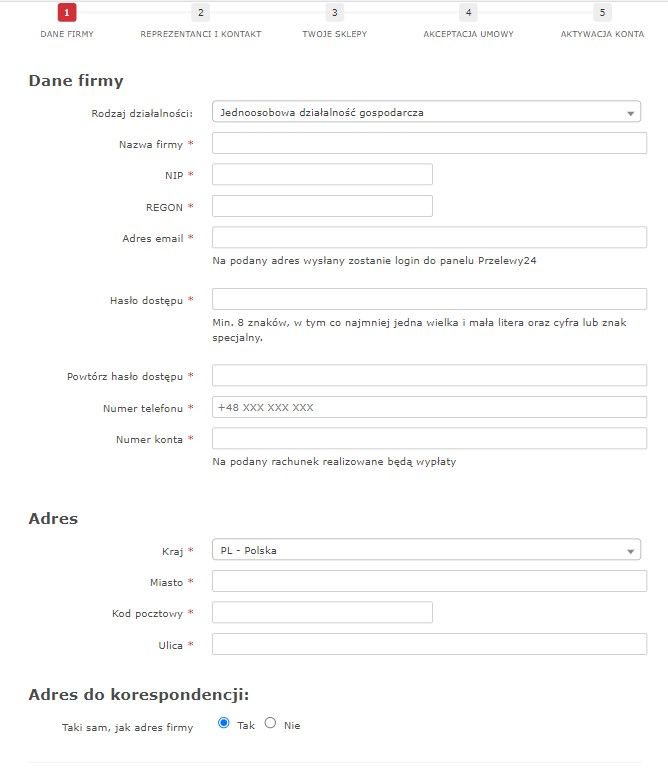
Po założeniu konta przejdź do swojego sklepu na Selesto. W pierwszym kroku w zakładce ustawienia > integracje > Przelewy24 należy włączyć integrację.
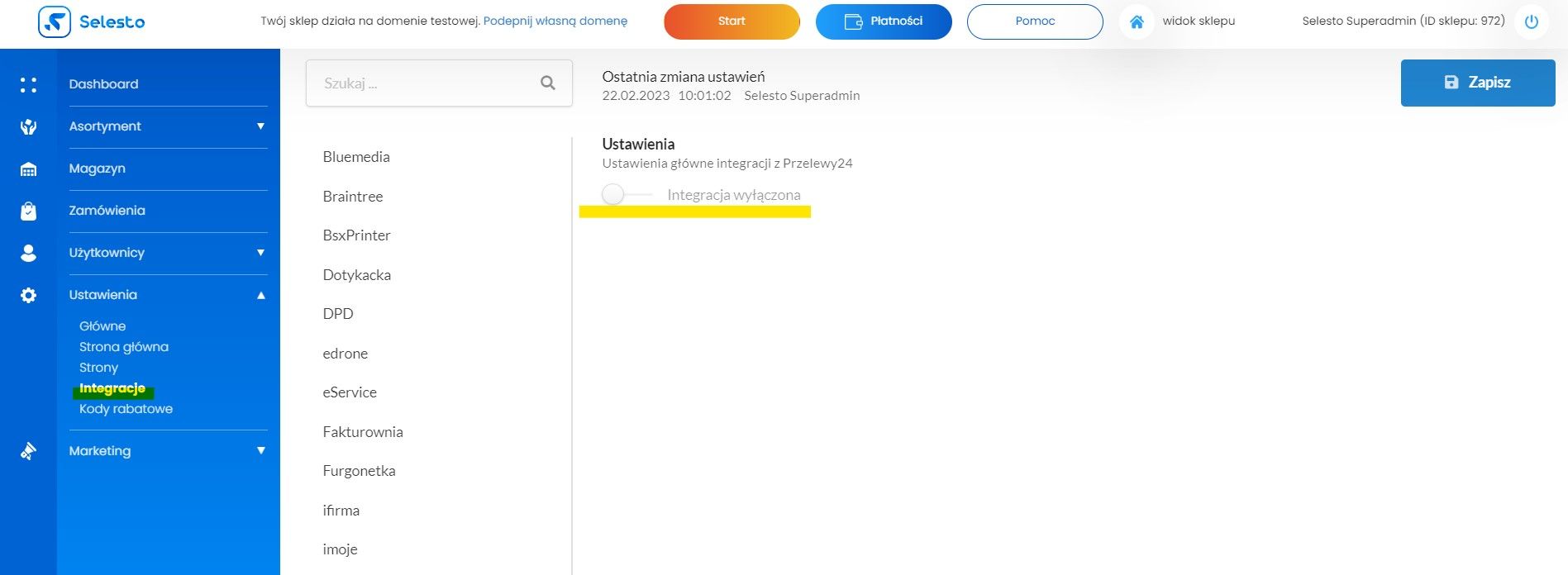
Po włączeniu integracji pojawią się pola, które należy uzupełnić o takie dane jak:
- ID punktu płatności - to nic innego jak Twój numer klienta w Przelewy24 (nie klucz do zamówień)
- klucz raportów tzw. klucz API
- klucz CRC
Jeśli chcesz prowadzić sprzedaż również w innych walutach niż złotówki, włącz je najpierw w ustawieniach sklepu..
Standardem w P24 jest obsługa PLN. Jeśli planujesz sprzedaż w innych walutach upewnij się najpierw w swoim panelu Przelewy24/ z BOK czy masz do nich dostęp.
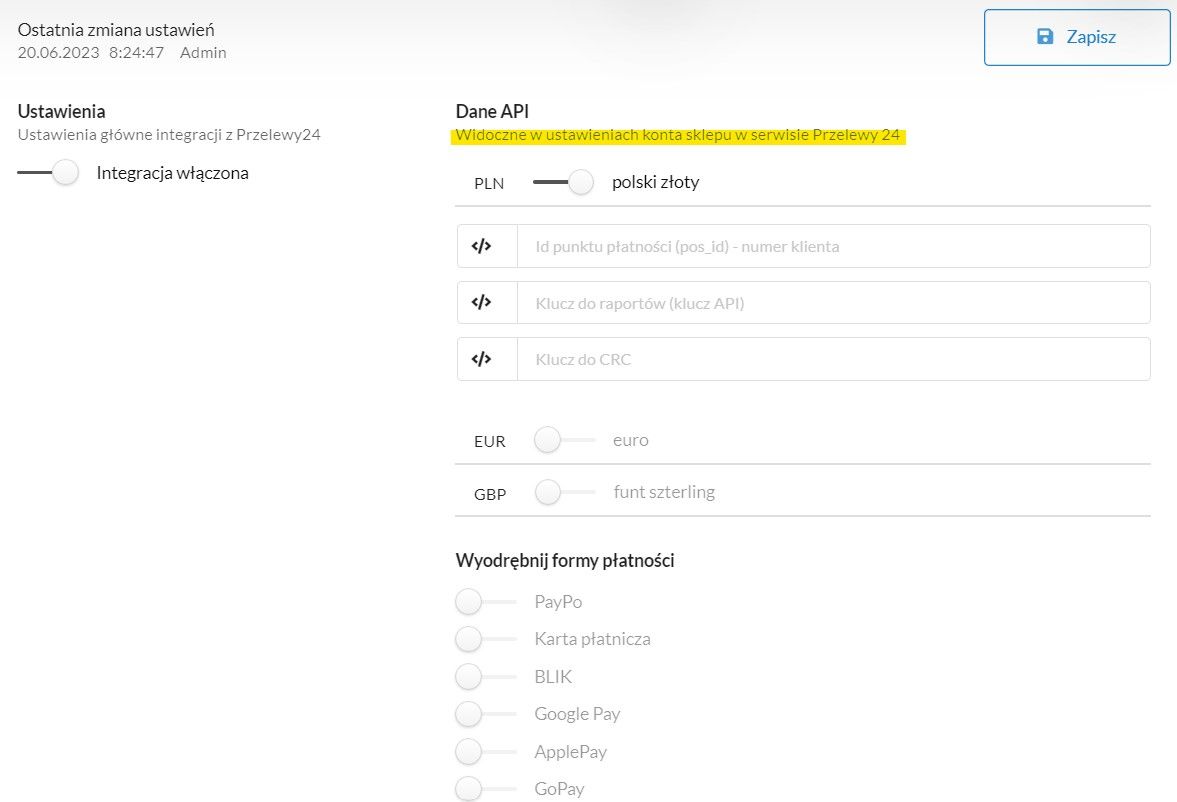
Niezbędne dane są dostępne w Twoim panelu w Przelewy24. Wystarczy wejść w "Moje dane > ustawienia > Dane API i konfiguracja".
Dodatkowo w panelu Przelewy24 musisz uzupełnić pole dotyczące IP sklepu. Jest ono dostępne w procesie aktywacji, widoczne w Twojej strefie DNS domeny po zakończonym procesie aktywacji lub możesz zawsze zapytać o IP nasz support.
Bez wprowadzonego IP konfiguracja jest niepełna i nie będzie działać!
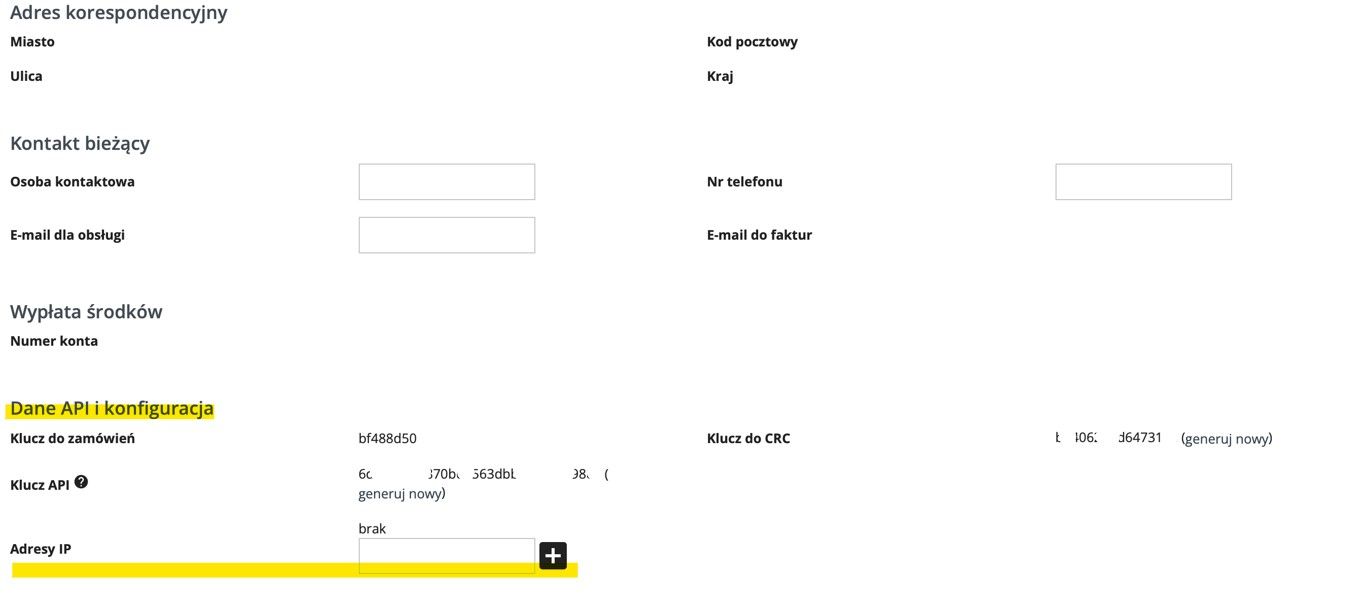
Po uzupełnieniu danych możesz wskazać, czy któraś z opcji płatności ma zostać wyodrębniona i od razu widoczna dla klienta podczas finalizacji zamówienia.
Upewnij się w swoim panelu Przelewy24/ z BOK Przelewy24 do jakich płatności masz dostęp.
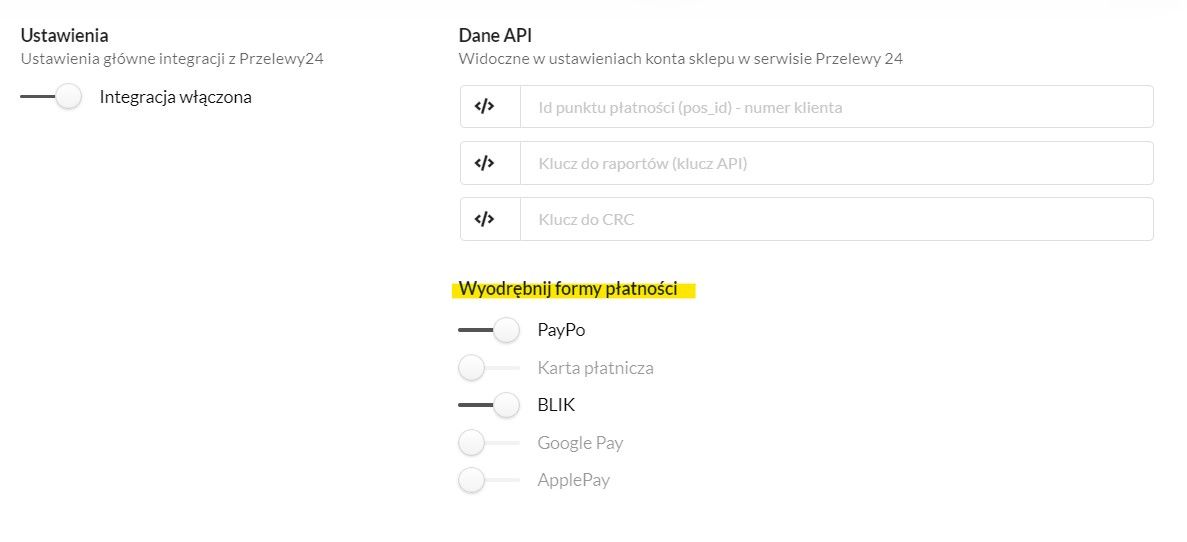
Kolejnym krokiem jest wprowadzenie płatności do systemu. Wystarczy, że wejdziesz w ustawienia > główne > płatność i wybierzesz Przelewy24 z rozwijanej listy. Jeśli nie wiesz jak to zrobić spójrz na tę instrukcję.
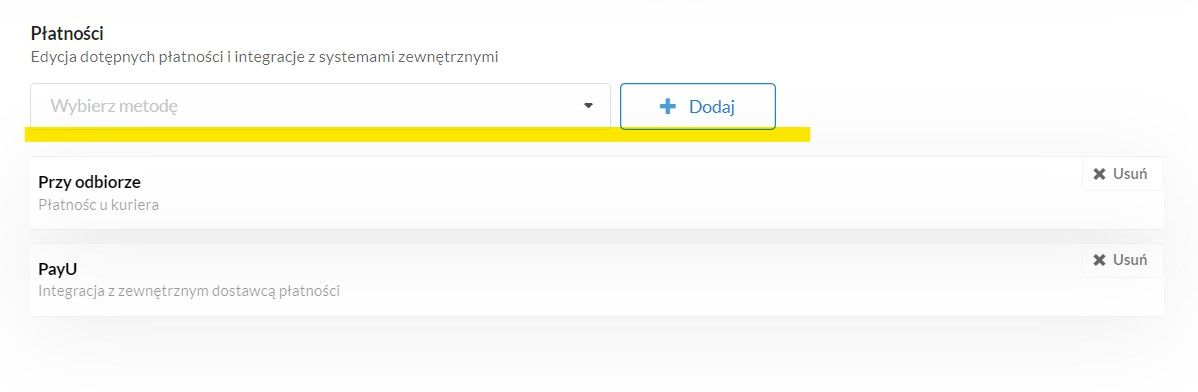
Gdy płatności zostały dodane trzeba określić, która z nich ma być dostępna dla wybranej opcji dostawy. Jak to zrobić? Zobacz krok po kroku tutaj.
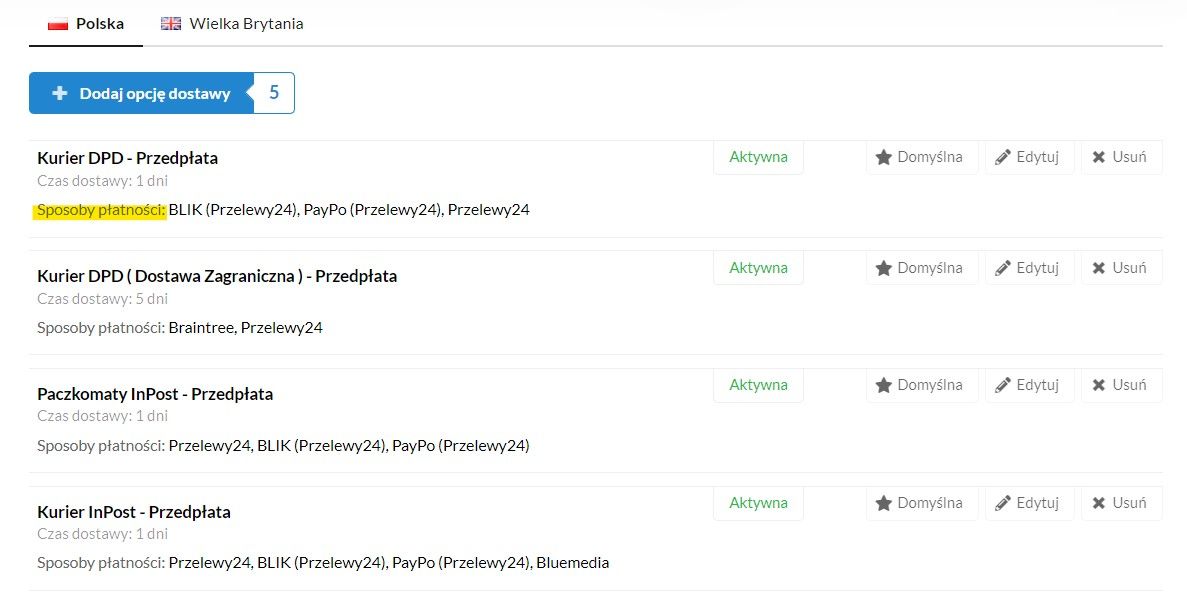
Zanim wykonasz testowe zamówienie w celu sprawdzenia poprawności integracji, skontaktuj się ze swoim Opiekunem Klienta w Przelewy24, aby potwierdzić ostateczną aktywację konta. Jest to niezbędna procedura, ponieważ obsługa Przelewy24 dokonuje ostatniej weryfikacji Twoich danych przed daniem zielonego światła na włączenie usługi.
Pamiętaj też, aby mieć zatwierdzone wszystkie zgody oraz regulaminy na swoim koncie Przelewy24. Bez tego integracja nie będzie działała poprawnie. Zawsze możesz zapytać konsultanta Przelewy24, żeby sprawdził czy na Twoim koncie niczego nie brakuje.
Ważne!
W przypadku finalizacji zakupu na sklepie za pośrednictwem Przelewy 24 produkty są blokowane w magazynie na 60 min. Jeśli w tym czasie klient nie opłaci swojego zamówienia zyskuje ono status "odrzucone", a produkty wracają na stan.
Przelewy24 posiadają jeszcze opcję ponowienia płatności za zamówienie - do klienta jest wysyłany mail o niedokończonej procedurze. Jeśli klient skorzysta z tej opcji, wtedy przesłane pieniądze są zamrożone na Przelewy24. W tym przypadku możesz nic nie robić, ponieważ status zamówienia na sklepie jest "odrzucone", a wpłacone środki zostaną automatycznie zwrócone klientowi (czas zwrotu środków jest wskazany w regulaminie P24), albo możesz przyjąć środki i od razu dokonać ich zwrotu (jeśli klient chce otrzymać zwrot natychmiast) lub przyjąć środki i przywrócić zamówienie do systemu.
Aby lepiej zrozumieć ten proces zapoznaj się z instrukcją obsługi magazynu oraz z instrukcją obsługi zamówień.
Należy pamiętać, aby zawsze dokonywać zapisu wprowadzonych zmian oraz czytać komunikaty i wyskakujące okienka. Nie uzupełnienie pól oznaczonych * blokuje wykonanie następnego kroku. Oraz zawsze po konfiguracji nowych ustawień dobrą praktyką jest sprawdzenie czy działają one poprawnie.

